Datamaskinen ser ikke skriveren
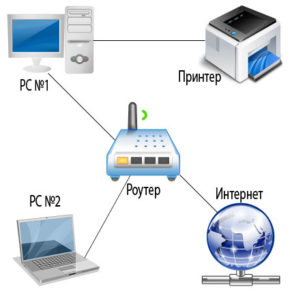 En datamaskin er en kompleks mekanisme som arbeider med informasjon og utfører mange funksjoner samtidig. For å gjennomføre alle prosesser og sikre raskt og konsistent arbeid er det imidlertid utviklet spesielle enheter som kobles til datamaskinen. De er delt inn i utstyr for input og output av informasjon. Det hender at skriveren ikke ser verken Word eller den bærbare datamaskinen. Situasjonen når ordet har skylden er noe mer komplisert.
En datamaskin er en kompleks mekanisme som arbeider med informasjon og utfører mange funksjoner samtidig. For å gjennomføre alle prosesser og sikre raskt og konsistent arbeid er det imidlertid utviklet spesielle enheter som kobles til datamaskinen. De er delt inn i utstyr for input og output av informasjon. Det hender at skriveren ikke ser verken Word eller den bærbare datamaskinen. Situasjonen når ordet har skylden er noe mer komplisert.
Innholdet i artikkelen
Mest vanlige årsaker
For at alt skal fungere ordentlig og uten forstyrrelser, må du koble utstyret riktig og deretter konfigurere det. Noen ganger kan det på dette stadiet oppstå problemer av ulike slag (fra skadede ledninger til komplekse feil i programmet). For å løse dem må du lese instruksjonene eller finne informasjon på Internett. I dag vil vi dele instruksjoner for å koble til skriveren, snakke om mulige problemer og måter å fikse dem hjemme.
Hvis det ikke er noen tilkobling, må du ikke demontere saken umiddelbart eller kontakte et servicesenter. Kanskje kan årsaken til at datamaskinen ikke ser skriveren løses ganske enkelt. Alle funksjonsfeil er delt inn i mekanisk skade og feil i systemprogramvaren. De vanligste av dem er følgende alternativer:
- Koble fra ledningene fra strømkilden eller datamaskinen. Skader på kabelen på grunn av hyppig bøyning.
- Brudd på utstyrshuset og skader på tavler og mikrokretser.
- Feil tilkobling av ledninger til kontakter.
- Inkompatibilitet av utstyr i fravær av programvare og drivere.
- Feil innstillinger for tilgang og utgang av utskrevne filer.
- Viral skade på systemet av skadelig programvare.
Prøv å inspisere utstyret selv for å identifisere kilden til problemet. Det kan for eksempel hende at ledningen ikke er satt helt inn, den er rett og slett bare synlig på nært hold. Hvis du synes det er vanskelig å gjøre dette, klikk på diagnostikk for automatisk å søke etter feil i systemet.
VIKTIG: Inspiser huset med jevne mellomrom og utfør forebyggende rengjøring av utstyret for å forhindre funksjonsfeil.
Hvorfor kan ikke datamaskinen min se skriveren via wifi?
 Det er to hovedtyper av skriverparing som vanligvis brukes. Nylig har det trådløse alternativet for sammenkobling av utstyr blitt det mest populære. Hvis skriveren din bruker denne metoden, men datamaskinen ikke ser den, er det mest sannsynlige problemet følgende:
Det er to hovedtyper av skriverparing som vanligvis brukes. Nylig har det trådløse alternativet for sammenkobling av utstyr blitt det mest populære. Hvis skriveren din bruker denne metoden, men datamaskinen ikke ser den, er det mest sannsynlige problemet følgende:
- Enheten kobles fra eller deaktiveres ved hjelp av knappen på kontrollpanelet.
- Wi-Fi-systemet er slått av på selve datamaskinen i innstillingsmenyen.
- Skriveren støtter ikke denne funksjonen. Noen modeller er ikke utstyrt med et slikt system.
- Det oppstod en feil i innstillingene, som et resultat av at listen over sammenkoblet utstyr ble slettet.
Kontroller riktig tilkobling i henhold til punktene presentert ovenfor og rett opp eventuelle mangler. Etter dette skal systemet gjenkjenne det nye tilkoblede utstyret, i så fall vil en dialogboks vises med et utvalg av mulige alternativer for ytterligere handlinger.Hvis dette ikke skjer, prøv å koble til enheten med en velprøvd metode via en kablet tilkobling.
Hvorfor kan jeg ikke se den via USB?
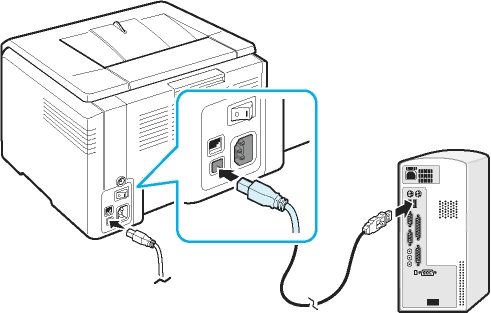 En kablet tilkobling dukket opp tidligere; dens essens ligger i bruken av spesielle kabler og kontakter for å koble til forskjellig utstyr. Denne metoden er den mest pålitelige, siden alt bare avhenger av tilstanden til ledningen. Nettverksforstyrrelser vil derfor ikke føre til at skriveren ikke fungerer. Til tross for fordelene kan det imidlertid oppstå problemer selv med dette alternativet:
En kablet tilkobling dukket opp tidligere; dens essens ligger i bruken av spesielle kabler og kontakter for å koble til forskjellig utstyr. Denne metoden er den mest pålitelige, siden alt bare avhenger av tilstanden til ledningen. Nettverksforstyrrelser vil derfor ikke føre til at skriveren ikke fungerer. Til tross for fordelene kan det imidlertid oppstå problemer selv med dette alternativet:
- Ledninger som kommer bort fra kontakten. Denne situasjonen er spesielt relevant under en lang driftsperiode, når stikkontaktene beveger seg bort fra hoveddelen.
- Skader på ledningene både utvendig (synlig brudd) og innvendig under flettet (kan kun oppdages med multimeter).
- Misforhold mellom stikkontakt og kabelkontakter. I denne situasjonen kan egnede adaptere brukes.
- Det er et problem med innstillingene for å gjenkjenne tilkoblet utstyr.
Denne typen problemer kan også løses uavhengig; det er nok å erstatte de mislykkede elementene for å gjenopprette driften.
VIKTIG: Prøv å koble en flash-enhet eller annet utstyr til kontaktene for å sjekke. Hvis enheten fungerer, er ikke kontakten skadet. I dette tilfellet må du se etter et problem i ledningen eller skriveren.
Hvordan koble til skriveren riktig?
Hvis dette er første gang du kobler til utstyr, må du gjøre deg kjent med rekkefølgen av handlinger som utføres. For å gjøre dette kan du bruke trinn-for-trinn-planen og instruksjonene for tilkobling av utstyret. Men siden algoritmen vil endre seg litt når du bruker forskjellige operativsystemer, er det verdt å forstå hvert tilfelle separat.For enkelhets skyld tilbyr vi en beskrivelse av skrivertilkoblingsdiagrammet når du arbeider med de nyeste versjonene av Windows.
 I Windows 7. La oss starte i rekkefølge med den tidligere versjonen. I Windows 7 vil den grunnleggende algoritmen for handlinger og en trinnvis beskrivelse av manipulasjonene bli vurdert. I fremtiden vil den bli brukt som grunnlag for to andre versjoner av programvaren med mindre endringer. Kom i gang:
I Windows 7. La oss starte i rekkefølge med den tidligere versjonen. I Windows 7 vil den grunnleggende algoritmen for handlinger og en trinnvis beskrivelse av manipulasjonene bli vurdert. I fremtiden vil den bli brukt som grunnlag for to andre versjoner av programvaren med mindre endringer. Kom i gang:
- Koble alle elementer til strømkilden.
- Bruk en kablet tilkobling med en USB-kabel. Plugg den inn i de tilsvarende kontaktene på panelet.
- Gå til "start"-menyen på skrivebordet, i søkefeltet skriv inn navnet på merket til skriveren din som den er registrert under i systemet.
- Klikk på skjermen; hvis dette elementet mangler, gå til menyen "enheter og skrivere".
- Høyreklikk og velg "legg til ny...". Velg ønsket alternativ fra listen.
I Windows 8. I denne versjonen er grensesnittet litt endret, så veien til ønsket seksjon vil være annerledes. Følg den grunnleggende planen for Windows 7, men etter å ha startet Start-menyen, følg andre instruksjoner:
- Gå til delen "maskinvare og lyd".
- Deretter velger du linjen "enheter og skrivere".
- Klikk på "legg til"-knappen.
- Etter dette vil en installasjonsdialogboks åpnes.
På Windows 10. I den moderne versjonen vil installasjonsveien være enda enklere. Til tross for det oppdaterte grensesnittet er det fortsatt enkelt å navigere. Du trenger bare å gå til Start, deretter til "Innstillinger". Fra denne delen går du til "enheter". Fra fanen "skrivere og skannere", velg utstyrsmodellen du er interessert i, klikk på knappen merket "legg til". Etter dette vil installasjonen fullføres. Nå kan du bruke skriveren og skrive ut dokumenter.
Hva skal jeg gjøre hvis datamaskinen ikke ser enheten?
 Hvis datamaskinen ikke gjenkjenner enheten etter å ha utført alle tilkoblingstrinn på riktig måte, kan problemet skyldes feil konfigurasjon. Men for å være helt sikker, utfør følgende manipulasjoner:
Hvis datamaskinen ikke gjenkjenner enheten etter å ha utført alle tilkoblingstrinn på riktig måte, kan problemet skyldes feil konfigurasjon. Men for å være helt sikker, utfør følgende manipulasjoner:
- Sjekk at alle ledninger er tilstede og koblet til de riktige kontaktene. Kjøp adaptere om nødvendig.
- Slå på utstyret ved å trykke på de riktige startknappene.
- Kontroller systeminnstillingene for å sikre at skriveren fungerer normalt. Velg driftsmodus, sammenkoblingsmetode, utskriftsformat...
- Gå til hovedmenyen, deretter til "enheter og skrivere". Se grunnleggende informasjon om modellen.
- Om nødvendig, oppdater programvaren og installer driverne på nytt.
- Last ned Microsoft fix it-appen for å løse problemer automatisk.
- Start datamaskinen på nytt ved å koble den helt fra og deretter koble til enheten igjen. Når de slås på igjen, søker moderne skrivere automatisk etter problemer og fikser dem.
På denne måten kan du nøyaktig diagnostisere problemet og løse det, med alle systemer involvert. For en grundig analyse bør du kontakte et servicesenter. Generelt er det en utsending for å finne feil. Hvis enheter ikke vises, eller bare skriveren har sluttet å vise, er problemet i datamaskinen.
VIKTIG: Ta vare på garantikortet; ved å bruke det vil de kunne gi deg gratis hjelp til å fikse problemet eller erstatte utstyret. Men ikke utfør reparasjoner selv, ellers vil garantien bortfalle.
Det er vanligvis ingen problemer når du arbeider med skrivere. De har en tydelig visning og betjeningsmetode.Hvis du har spørsmål, les instruksjonene som følger med det kjøpte utstyret. Det vil også være nyttig å bruke noen tips:
- Rengjør skriveren med jevne mellomrom for å fjerne oppsamlet smuss og støv. Fyll kassetter og fyll på papir i tide.
- Utfør forebyggende diagnostikk av alle systemer.
- Arbeid kun med et tilkoblet antivirus for å sikre sikkerheten til dataene du bruker.
- Unngå mekaniske og termiske effekter på kabinettet, dette kan føre til skade på strukturen og funksjonsfeil på mikrokretsene.
- Prøv å skifte ut utdaterte deler med jevne mellomrom. Ved langvarig bruk er det nødvendig å erstatte utstyret fullstendig.





